Cara Screenshoot Di Pc | Laptop | Mac | Android
Cara screenshoot di pc atau laptop atau mac os maupun di cara screenshot di android tentunya memiliki tombol yang berbeda – beda sesuai dengan vendor yang kita gunakan namun memiliki fungsi yang sama yaitu untuk memfoto layar.
CARA SCREENSHOOT DI PC ATAU KOMPUTER
Pertama yang kita akan bahas adalah cara screenshoot di pc atau komputer. Cara screenshot di pc atau komputer ini sangatlah gampang dan tanpa perlu menginstal aplikasi tambahan atau aplikasi pihak ketiga.
Cara secreenshot di pc windows 10 atau windows 7 menggunakan tombol yang sama pada keyboard. silahkan simak cara screenshoot di pc tanpa aplikasi tambahan.
- Silahkan tentukan apa yang ingin kita screenshot di komputer.
- Tekan tombol “Print Screen SysRq” pada keyboard, terletak di deretan paling atas tombol keyboard setelah tombol f12.
- Selanjutnya buka aplikasi “Paint” ketik saja di pencarian windows.
- Ketika aplikasi paint di komputer terbuka segera tekan tombol CTRL + V atau klik kanan mouse kemudian pilih Paste.
- Untuk menyimpan screenshot silahkan tekan tombol save di pojok kiri atas atau tekan CTRL + S.
Keunggulan dari aplikasi paint bawaan windows ini adalah sobat bisa mengedit terlebih dahulu hasil screenshot di windows sebelum menyimpannya. Cara screenshot di pc atau komputer ini berlaku mulai dari windows 7 sampai windows 10 terbaru.
CARA SCREENSHOT Di LAPTOP
Caranya hampir sama dengan cara screenshoot di komputer namun nama tombol screenshot nya sedikit berbeda yaitu “PRTSC SYSRQ” tombol ini berada sesudah tombol F12 deretan tombol keyboard paling atas.
Cara screenshot layar laptop ini bisa digunakan di beberapa merek laptop seperti asus, acer, toshiba, dell, laptop hp, axioo.
Cara screenshot layar laptop tanpa aplikasi dan langsung bisa edit sebelum menyimpannya sehingga memudahkan bagi pengguna terutama pengguna windows 7 sampai windows 10.
CARA SCREENSHOT Di Mac OS
Cara mengambil screenshot layar di macbook juga tidak terlalu sulit dan hanya menggunakan tombol yang ada di keyboard. Silahkan disimak cara foto layar di mackbook.
- Silahkan tentukan bagian mana yang layarnya ingin di screenshot pada macbook.
- Tekan Shift + Command + 3.
- Hasil screenshoot pada macbook akan terlihat di bagian pojok layar, sobat juga bisa langsung mengeditnya tanpa aplikasi tambahan di macbook.
Sedangkan untuk screenshot layar macbook di bagian tertentu saja bisa menggunakan tutorial cara screenshot layar macbook berikut ini.
- Tekan tombol Shift + Command + 4.
- Lalu akan muncul kursor di layar macbook dan silahkan klik kemudian drag area tertentu yang ingin di screenshot.
- Lalu tekan enter.
CARA SCREENSHOT DI HP ANDROID
Cara mengambil screenshot di android atau cara menangkap layar di android tentunya memiliki tombol yang berbeda – beda pada masing – masing jenis hp android.
Cara Mengambil Screenshot pada hp Xiaomi
- Silahkan tekan tombol power sampai muncul menu seperti Matikan hp, restart hp dan screenshot.
- Silahkan pilih menu screenshot untuk mengambil gambar layar hp xiaomi.
Cara Screenshot Di Oppo
- Pertama silahkan pilih layar mana yang ingin di ambil gambarnya.
- Lalu gunakan 3 jari untuk untuk screenshot di layar oppo dengan cara slide dari atas ke bawah menggunakan 3 jari.
- Otomatis layar akan mengambil gambar pada hp oppo.
Cara Screenshot Di Hp Samsung
- Silahkan tekan tombol power + tombol bawah untuk melakukan screenshot pada hp samsung.
Cara mengambil gambar screenshoot di hp ini berlaku juga untuk beberapa merek hp lainnya seperti asus, vivo mito dll.
APLIKASI SCREENSHOOT LAYAR ANDROID
Jika fitur screenshot bawaan hp android tidak tersedia, maka sobat bisa menggunakan beberapa aplikasi tambahan untuk menangkap layar hp seperti aplikasi screenshot layar android berikut ini:
- Screen Capture
- Screenshot Touch
- Screenshot Easy
Silahkan di search sendiri di google play store untuk aplikasi mengambil layar screenshoot android yang cocok dan support untuk device mobile yang kita pakai.
Sekian tutorial cara screenshoot di pc, laptop, macbook maupun di hp android.
Semoga bermanfaat.
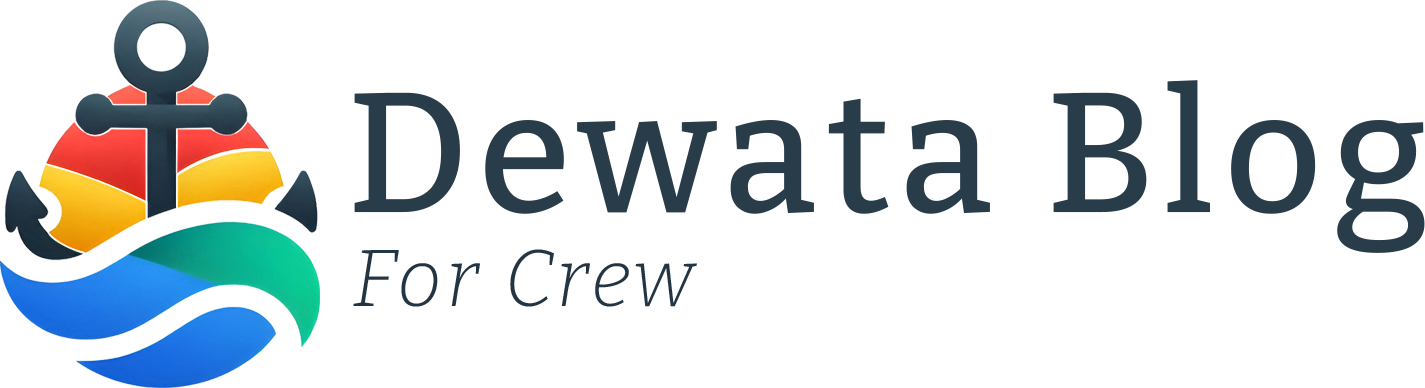





Leave a Reply